Navigare su Internet è diventato parte della nostra vita quotidiana. Ogni volta che visitiamo un sito web, questo viene registrato nella cronologia del browser. Ciò può essere utile per ritrovare rapidamente pagine già visitate, ma può anche rappresentare una violazione della privacy, soprattutto se si utilizza il computer di un amico. Se hai bisogno di cancellare la cronologia, sei nel posto giusto. In questo articolo, esploreremo diversi metodi per eliminare la cronologia su vari browser, fornendo anche suggerimenti per una navigazione più sicura.
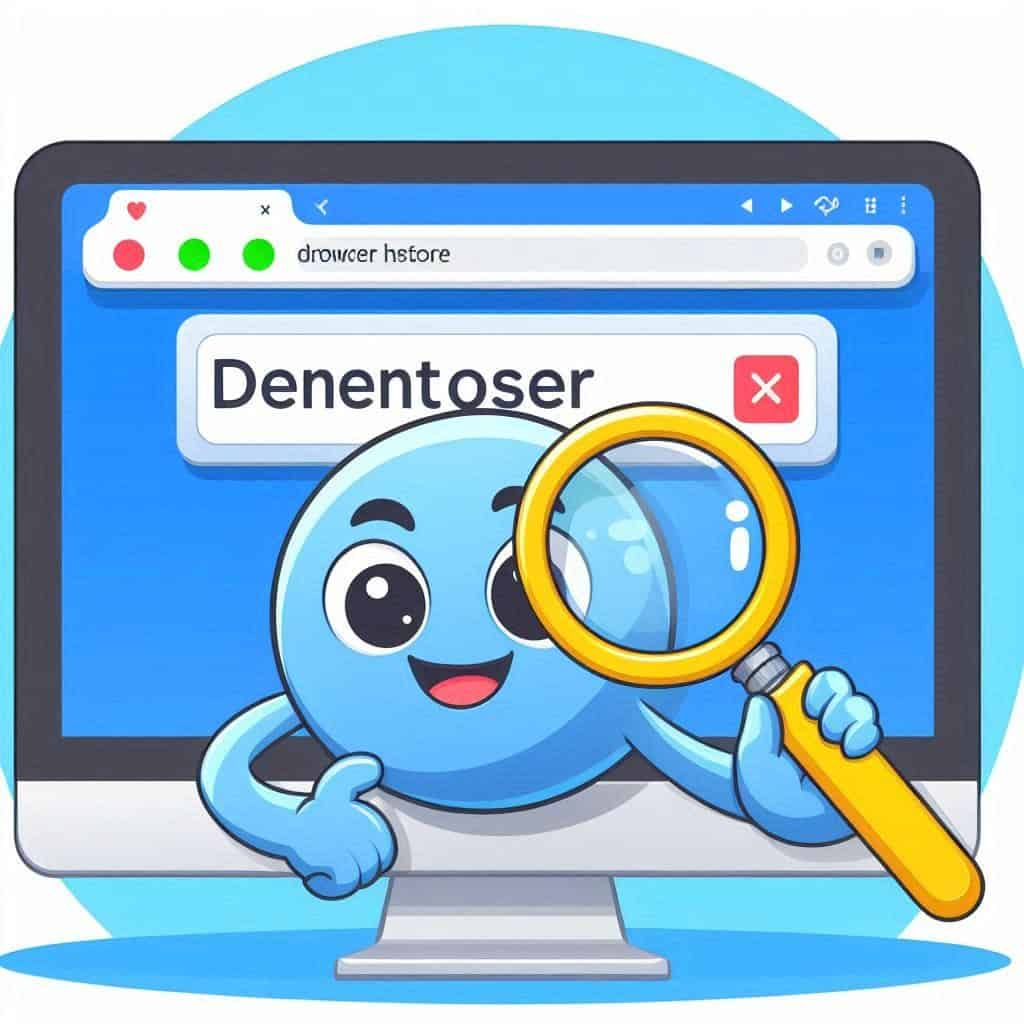
Perché eliminare la cronologia?
Eliminare la cronologia può sembrare una procedura banale, ma ha diversi vantaggi:
- Privacy: Assicurati che nessuno possa vedere i siti che hai visitato.
- Spazio: La cronologia occupa spazio sul disco rigido.
- Velocità: Un browser con troppa cronologia potrebbe rallentare le prestazioni.
Tipi di cronologia
Prima di procedere, è importante capire che ci sono diversi tipi di cronologia:
- Cronologia di navigazione: Elenca i siti visitati.
- Cronologia di ricerca: Mostra le query effettuate nei motori di ricerca.
- Cronologia dei download: Tiene traccia dei file scaricati.
Come eliminare la cronologia in Google Chrome
3.1. Metodo rapido
- Apri Google Chrome.
- Clicca sui tre puntini in alto a destra.
- Seleziona “Cronologia” e poi “Cronologia” di nuovo.
- Clicca su “Cancella dati di navigazione”.
Opzioni di cancellazione
Nella finestra che appare, puoi scegliere di eliminare:
- La cronologia di navigazione.
- I cookie e i dati dei siti.
- I file e dati memorizzati nella cache.
Tempo di cancellazione
Puoi anche selezionare l’intervallo di tempo:
- Ultima ora
- Ultimi 24 ore
- Ultimi 7 giorni
- Ultimi 4 settimane
- Tutto il tempo
Eliminare la cronologia in Mozilla Firefox
Procedura
- Apri Firefox.
- Clicca sulle tre linee in alto a destra.
- Seleziona “Cronologia” e poi “Cancella cronologia recente”.
Opzioni
Come in Chrome, puoi scegliere cosa cancellare, inclusi:
- Cronologia di navigazione
- Cache
- Cookie
4.3. Impostazioni avanzate
Puoi anche scegliere di cancellare solo la cronologia degli ultimi minuti, ore o giorni.
Come eliminare la cronologia in Microsoft Edge
Passaggi
- Apri Edge.
- Clicca sui tre punti in alto a destra.
- Seleziona “Cronologia” e poi “Cancella cronologia”.
Cosa cancellare
Edge offre opzioni simili a quelle degli altri browser, come:
- Cronologia di navigazione
- Cookie e dati
- File nella cache
Safari su macOS e iOS
Per Mac
- Apri Safari.
- Clicca su “Safari” nel menu in alto.
- Seleziona “Cancella cronologia”.
Per iPhone e iPad
- Apri l’app Impostazioni.
- Scorri fino a Safari.
- Seleziona “Cancella cronologia e dati”.
Eliminazione della cronologia su dispositivi mobili
La procedura per eliminare la cronologia su dispositivi mobili varia a seconda del sistema operativo e del browser utilizzato, ma in generale le seguenti istruzioni sono valide:
- Apri l’app del browser.
- Vai nelle impostazioni del browser.
- Trova l’opzione “Cancella dati di navigazione”.
Alternative alla cancellazione della cronologia
Se non vuoi cancellare la cronologia, puoi considerare di utilizzare la navigazione in incognito. In questo modo, il browser non salverà nessun dato di navigazione.
Cosa fare dopo aver cancellato la cronologia
Dopo aver eliminato la cronologia, è importante:
- Riavviare il browser per assicurarsi che le modifiche abbiano effetto.
- Controllare le impostazioni di privacy per aumentare la sicurezza.
Cancellare la cronologia del browser è un passaggio fondamentale per mantenere la privacy e migliorare le prestazioni del computer. Segui le istruzioni specifiche per il tuo browser e goditi una navigazione più sicura e pulita.
Tabella riepilogativa
| Browser | Passaggi per cancellare la cronologia | Opzioni di cancellazione |
|---|---|---|
| Google Chrome | Cronologia > Cancella dati di navigazione | Cronologia, cache, cookie |
| Mozilla Firefox | Cronologia > Cancella cronologia recente | Cronologia, cache, cookie |
| Microsoft Edge | Cronologia > Cancella cronologia | Cronologia, cache, cookie |
| Safari (Mac) | Safari > Cancella cronologia | Cronologia, cache, cookie |
| Safari (iOS) | Impostazioni > Safari > Cancella cronologia | Cronologia, cache, cookie |
Con queste informazioni, dovresti essere in grado di eliminare la cronologia senza alcun problema. Buona navigazione!






